Lenovo Thinkpad 재설치 시스템 win10 튜토리얼
- WBOYWBOYWBOYWBOYWBOYWBOYWBOYWBOYWBOYWBOYWBOYWBOYWB앞으로
- 2024-01-08 14:42:232583검색
Lenovo의 첫인상은 비즈니스 노트북의 훌륭한 대표자라는 것입니다. Lenovo ThinkPad는 그 중 하나입니다. 전체 기기의 성능이 매우 좋습니다. Lenovo 컴퓨터가 요구 사항을 충족하는 경우 시스템을 재설치할 때 무엇을 해야 합니까? Lenovo ThinkPad 시스템 win10 재설치에 대한 튜토리얼을 알아보세요.
도구/재료: 노트북
시스템 버전: Windows 10 시스템
브랜드 모델: Lenovo thinkpad
소프트웨어 버전: Xiaobai 원클릭 시스템 재설치 v2290
방법/단계:
방법 1: Xiaobai 원클릭 시스템 재설치 도구를 사용하여 win10 시스템 재설치
1. 컴퓨터 시스템 win10을 재설치하는 방법 먼저 컴퓨터에 Xiaobai 원클릭 시스템 재설치 도구를 다운로드하여 설치한 다음 도구를 열고 설치해야 하는 win10 시스템을 선택하고 클릭합니다. 이 시스템을 설치하고 다음을 클릭하세요.
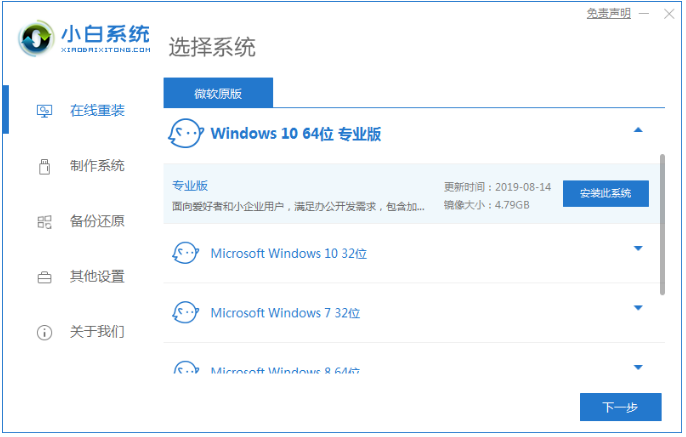
2. 이때 컴퓨터 설치 도구가 이미지 파일 정보와 드라이버를 로드하기 시작합니다. 다운로드가 완료될 때까지 기다려 주십시오.
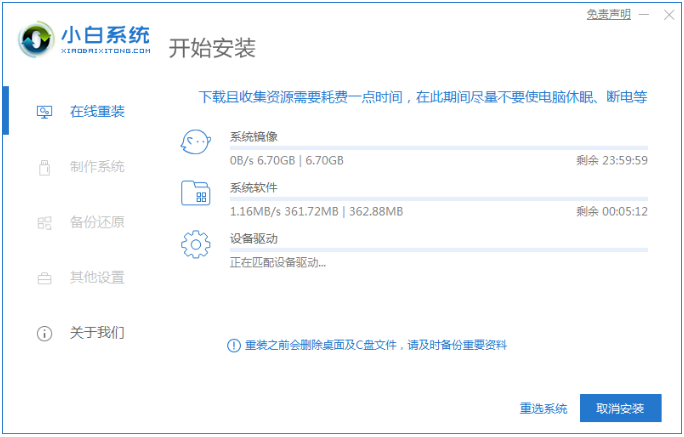
3. 컴퓨터 환경이 배포된 후 지금 컴퓨터 다시 시작 버튼을 클릭합니다.
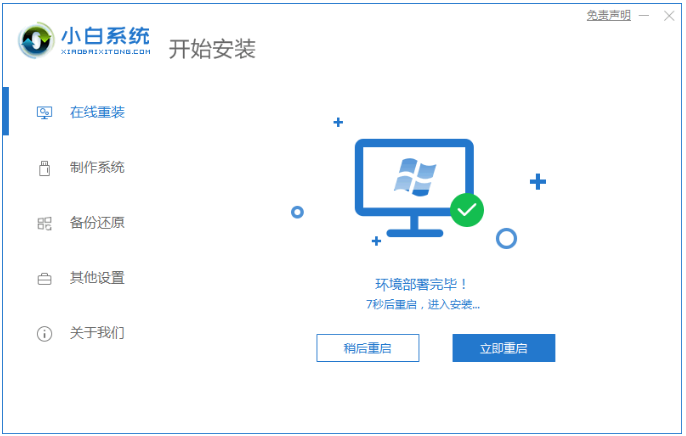
4. 컴퓨터를 다시 시작하는 동안 다음 인터페이스로 들어간 다음 pe로 옵션을 선택하고 Enter 키를 눌러 들어갑니다.
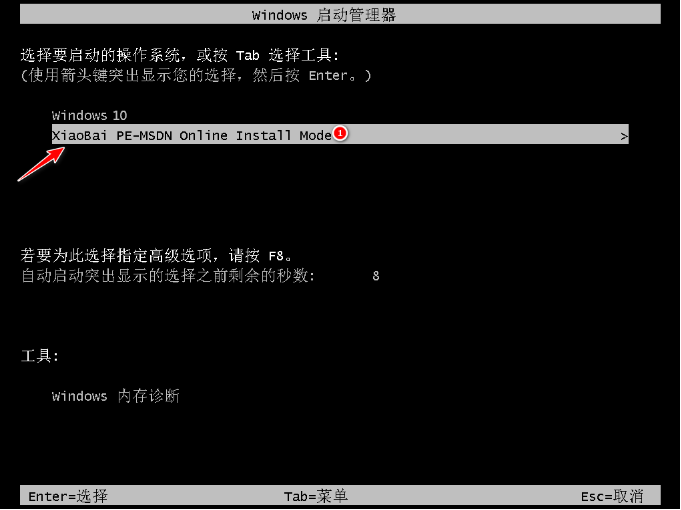
5. 이때 컴퓨터 설치 도구가 자동으로 시스템 설치를 완료할 때까지 기다려 주십시오.
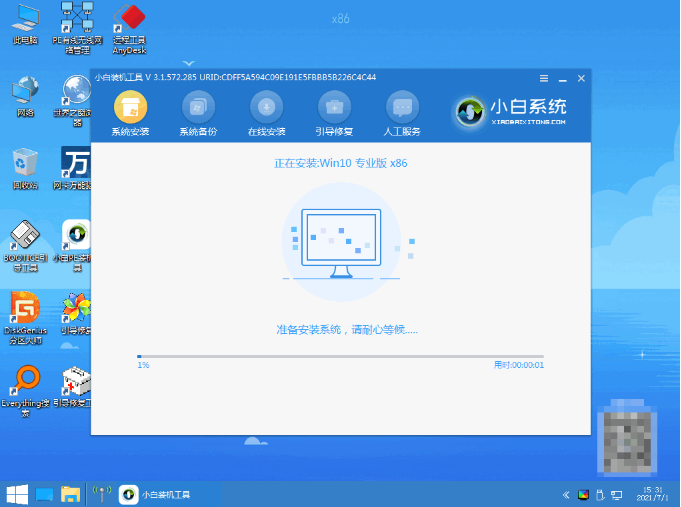
6. 컴퓨터 시스템 설치가 완료된 후 클릭하면 컴퓨터를 즉시 다시 시작할 수 있습니다.
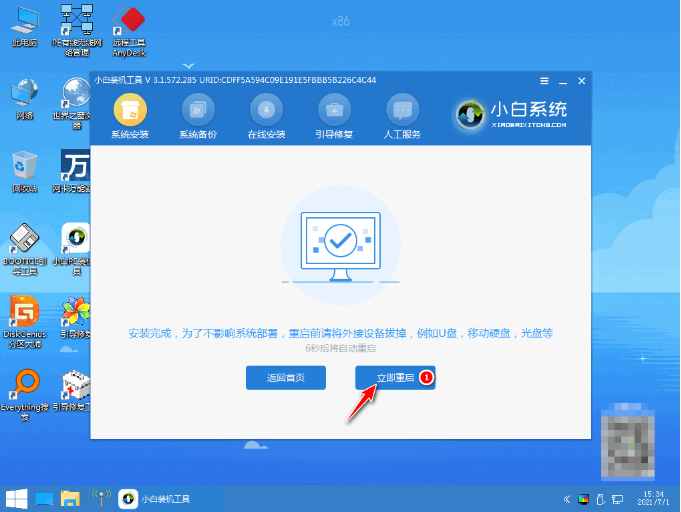
7. 컴퓨터를 다시 시작하고 새 시스템 바탕 화면에 들어가면 win10 시스템의 컴퓨터 재설치가 완료되었음을 의미합니다.
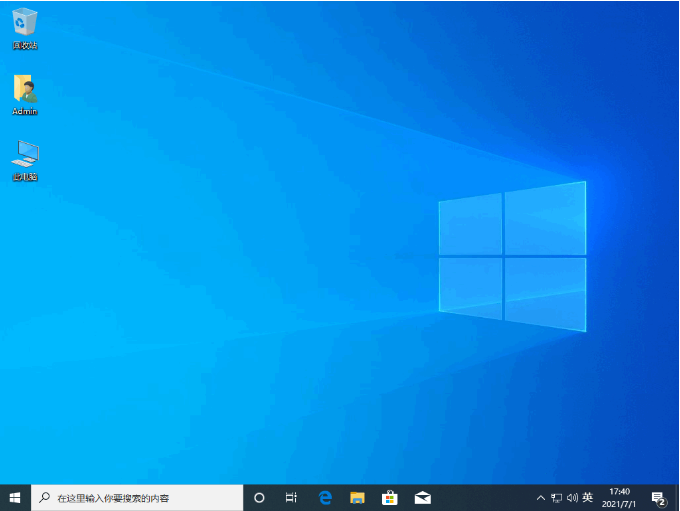
방법 2: Han 박사의 원클릭 시스템 재설치 사용
1. 바탕 화면에서 Han 박사의 설치 마스터를 열고 원클릭 설치 옵션 아래에 있는 "재설치 시작" 기능 버튼을 클릭하세요
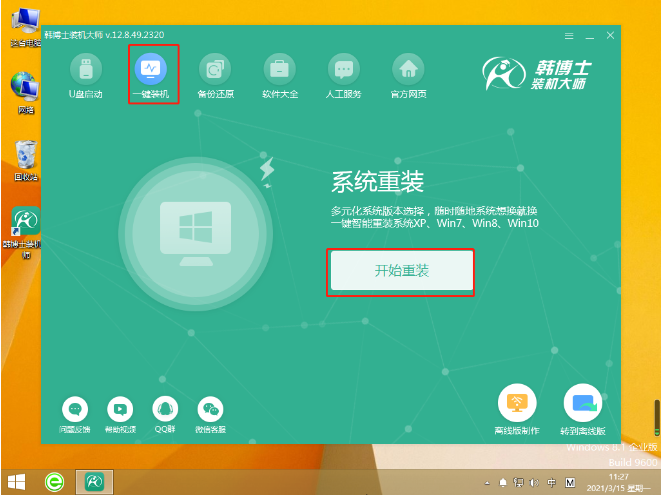
2 시스템 환경 검색을 수행하고 완료 후 "다음" 버튼을 클릭하세요
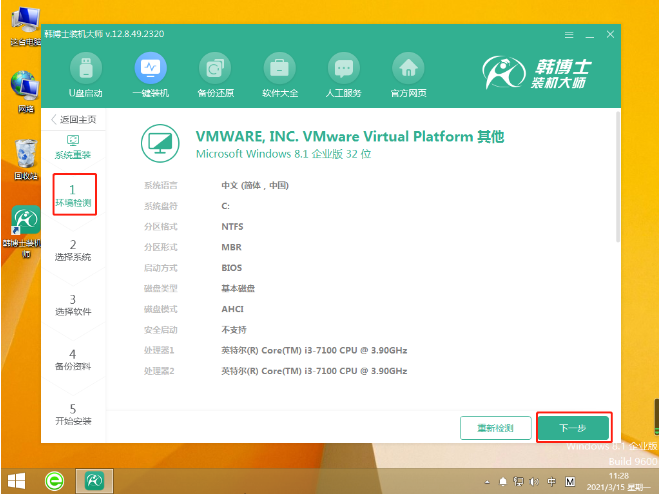
3 시스템 파일을 선택하고 적절한 win10 시스템 파일을 찾은 후 "다음"
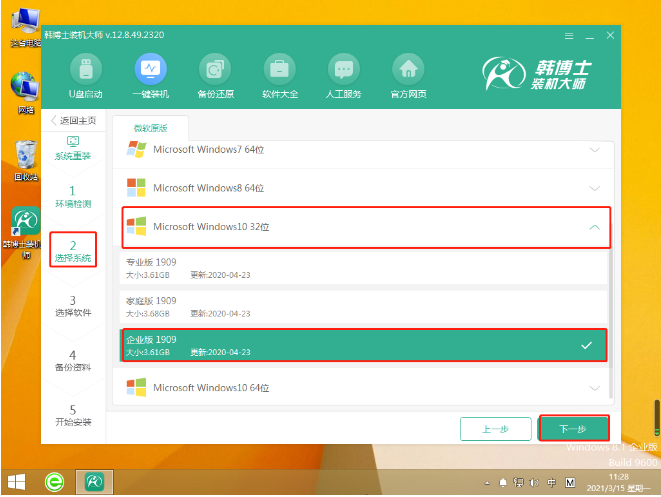
4. 파일 다운로드를 시작합니다. 전체 과정에서 수동 작업이 필요하지 않습니다. 다운로드가 완료될 때까지 기다려주세요
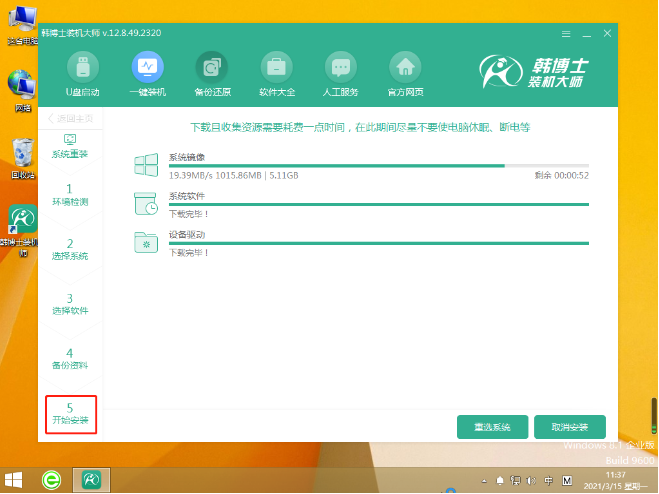
5. 시스템 파일을 다운로드한 후 "지금 다시 시작" 버튼을 클릭하여 시작하세요. 컴퓨터 다시 시작
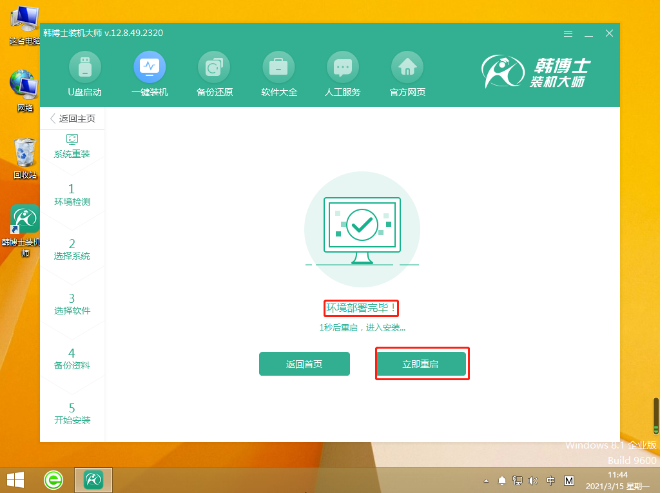
6. 두 번째 옵션을 선택하고 Enter를 눌러 들어갑니다. 이것이 바로 PE 시스템이라고 부르는 것입니다.
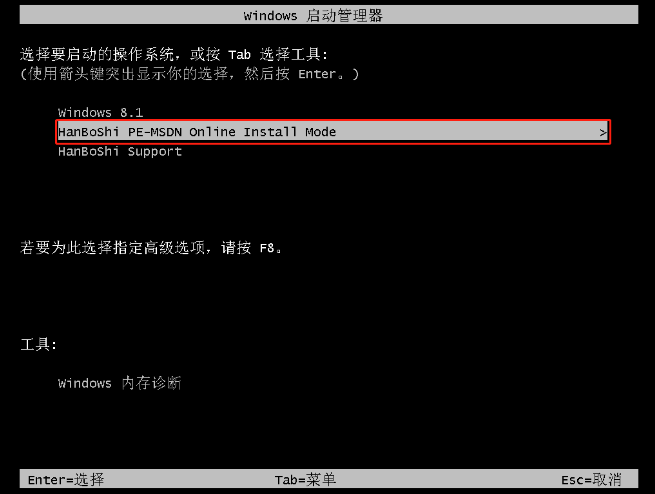
7. win10 시스템 설치를 시작합니다. 설치가 완료되면 컴퓨터를 다시 시작하세요.
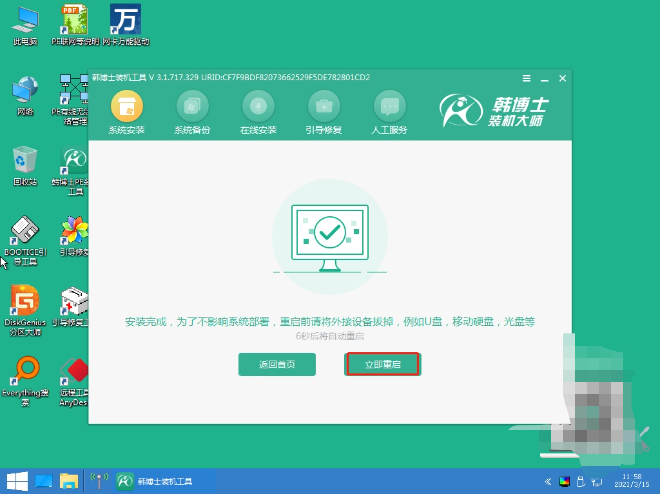
8. , 시스템 설치가 완료되었습니다
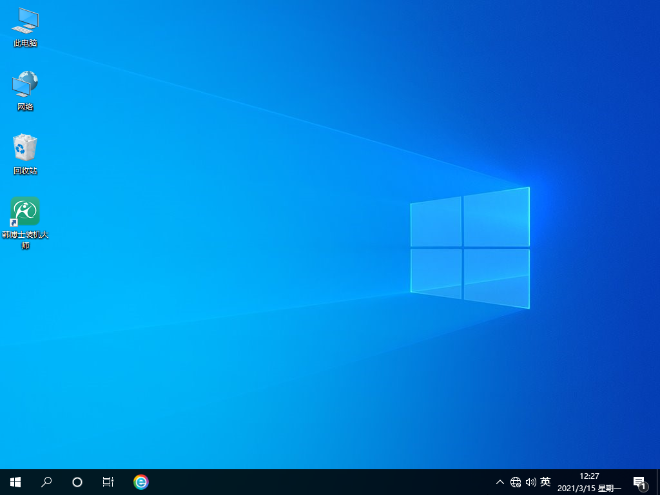
참고: 시스템 소프트웨어를 설치하고 다시 설치할 때 컴퓨터의 바이러스 백신 소프트웨어를 끄고 데이터를 백업해야 합니다.
요약:
1. Xiaobai의 원클릭 재설치 시스템 소프트웨어를 사용하여 Windows 10 시스템을 재설치하세요.
2. Dr. Han 소프트웨어를 사용하여 Windows 10 시스템을 다시 설치하세요.
위 내용은 Lenovo Thinkpad 재설치 시스템 win10 튜토리얼의 상세 내용입니다. 자세한 내용은 PHP 중국어 웹사이트의 기타 관련 기사를 참조하세요!

